12. Технические характеристики персонального компьютера.
Для оценки возможностей вычислительной машины необходимо знать ее технические характеристики:
1) ТИП ПРОЦЕССОРА. Компьютер на базе процессора более современного типа будет при всех прочих равных условиях производительнее чем машины на базе процессоров старых типов.
2) ТАКТОВАЯ
ЧАСТОТА. Это основная характеристика
быстродействия компьютера. Напомним,
что компьютер сводит выполнение всех
операций к большому числу простейших
действий. ТАКТ – ПРОМЕЖУТОК ВРЕМЕНИ,
НЕОБХОДИМЫЙ ДЛЯ ВЫПОЛНЕНИЯ ОДНОЙ
ПРОСТЕЙШЕЙ МАШИННОЙ ОПЕРАЦИИ. ТАКТОВАЯ
ЧАСТОТА – КОЛИЧЕСТВО ТАКТОВ В СЕКУНДУ.
Очевидно, чем больше это число, тем
быстрее работает компьютер. ТАКТОВАЯ
ЧАСТОТА ИЗМЕРЯЕТСЯ В ГЕРЦАХ. 1 ГЕРЦ РАВЕН
1 ТАКТУ В СЕКУНДУ. Современные компьютеры
работают на тактовых частотах в несколько
десятков или сотен МегаГерц, то есть
выполняют несколько десятков или сотен
миллионов простейших машинных операций
за одну секунду.
3) РАЗРЯДНОСТЬ – ОБЪЕМ ИНФОРМАЦИИ, ПЕРЕДАВАЕМЫЙ ПО ШИНЕ ЗА 1 МАШИННЫЙ ТАКТ. Иными словами, разрядность – ширина канала передачи данных. Разрядность можно сравнить с шириной магистрали, по которой движется поток автомашин. Если она узкая, поток машин растянется, и чтобы проехать до нужного пункта потребуется много времени, если магистраль широкая – значительно меньше. Разрядность связана с типом процессора и материнской платы. Например, первый микропроцессор фирмы INTEL 8008 имел разрядность 4 бита, а процессор PENTIUM – 32 бита.
4) ОБЪЕМ ОПЕРАТИВНОЙ
ПАМЯТИ. ОН ОПРЕДЕЛЯЕТ ВОЗМОЖНОСТЬ
ЗАПУСКА НА ЭВМ ТЕХ ИЛИ ИНЫХ ПРОГРАММ.
Как Вы помните, в оперативной памяти
хранится обрабатываемая в данный момент
информация. Ее объем должен быть
достаточным для этого. Если это не так,
соответствующие программы не смогут
быть запущены на данной машине. Поэтому
при описании программ всегда указывают,
какой должен быть объем оперативной
памяти, чтобы можно было запустить
данную программу.
5) ХАРАКТЕРИСТИКИ ПЕРИФЕРИЙНЫХ УСТРОЙСТВ. Все предыдущие характеристики касались устройств, находящихся на материнской плате. К характеристикам периферийных устройств относятся емкость жесткого диска, число и типы дисководов для дискет, тип дисплея и объем видеопамяти, тип и скорость печати принтера, быстродействие модема и т.д.
Лекция 4
13. Программное обеспечение эвм.
До сих пор мы часто использовали понятие «программа», но еще не дали определение, что же это такое. Восполним этот пробел сейчас.
ПРОГРАММА
– ОСОБЫЙ ВИД ИНФОРМАЦИИ В ВИДЕ ДВОИЧНЫХ
КОДОВ (НУЛЕЙ И ЕДИНИЦ), ВОСПРИНИМАЕМЫХ
ПРОЦЕССОРОМ КАК КОМАНДЫ К ВЫПОЛНЕНИЮ
КАКИХ – ТО ДЕЙСТВИЙ.
ФАЙЛЫ ПРОГРАММ ВМЕСТЕ С ФАЙЛАМИ ДРУГИХ ТИПОВ ХРАНЯТСЯ НА НАКОПИТЕЛЯХ ИНФОРМАЦИИ, ДЛЯ ЗАПУСКА СЧИТЫВАЮТСЯ С НИХ В ОПЕРАТИВНУЮ ПАМЯТЬ (ЗАГРУЖАЮТСЯ). ПО ОКОНЧАНИИ РАБОТЫ БОЛЬШИНСТВО ПРОГРАММ УДАЛЯЮТСЯ ИЗ ОПЕРАТИВНОЙ ПАМЯТИ.
ПРОГРАММЫ, КОТОРЫЕ ОСТАЮТСЯ В ОПЕРАТИВНОЙ ПАМЯТИ ПОСЛЕ ЗАГРУЗКИ НА ВСЕ ВРЕМЯ РАБОТЫ КОМПЬЮТЕРА НАЗЫВАЮТСЯ РЕЗИДЕНТНЫМИ.
СИСТЕМНЫЕ ПРОГРАММЫ – ПРОГРАММЫ, ОБЕСПЕЧИВАЮЩИЕ РАБОТУ КОМПЬЮТЕРА, КОМПЬЮТЕРНЫХ СЕТЕЙ И ПРОЧИХ УСТРОЙСТВ. Иными словами, системными называют программы, предназначенные для того, чтобы компьютер заработал, чтобы работать на нем было удобно и безопасно.
ПРИКЛАДНЫЕ
ПРОГРАММЫ – ПРОГРАММЫ, ПРЕДНАЗНАЧЕННЫЕ
ДЛЯ РЕШЕНИЯ ЗАДАЧ ПОЛЬЗОВАТЕЛЯ.
Иными словами, с помощью прикладных
программ выполняются те операции, ради
которых и покупают компьютер – работа
с текстами, выполнение разного рода
расчетов, компьютерные игры и т.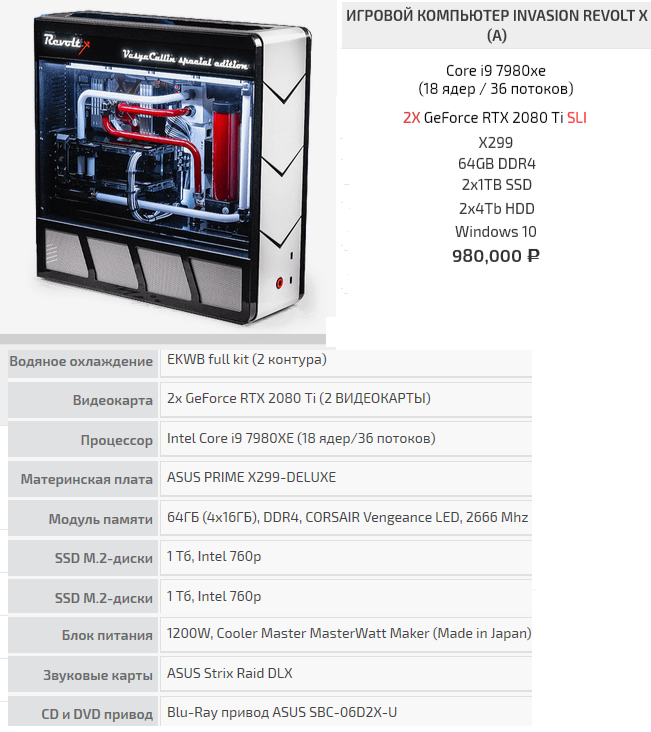 д.
д.
ОПЕРАЦИОННЫЕ СИСТЕМЫ – ПРОГРАММЫ, УПРАВЛЯЮЩИЕ РАБОТОЙ КОМПЬЮТЕРА. О них речь пойдет далее. Примеры: MS – DOS, UNIX, WINDOWS’ .
СЕТЕВЫЕ СИСТЕМЫ – ПРОГРАММЫ, ОБЕСПЕЧИВАЮЩИЕ РАБОТУ КОМПЬЮТЕРНЫХ СЕТЕЙ. Примеры: Novell Netware, LANtastic. Для одноранговых (децентрализованных) сетей сетевые системы включают в состав операционных систем. Примеры: WINDOWS NT, WINDOWS’ (с оговорками). К этому же классу программ можно отнести интернетовские броузеры. Примеры: Netscape Navigator, MS Internet Explorer.
ПРОГРАММЫ
– ОБОЛОЧКИ – ПРОГРАММЫ, ПРЕДНАЗНАЧЕННЫЕ
ДЛЯ СОЗДАНИЯ ПОЛЬЗОВАТЕЛЮ УДОБНЫХ
УСЛОВИЙ РАБОТЫ.
Примеры: Norton Commander, DOS – Navigator, WINDOWS 3.1.
Появление подобных программ связано с
тем, что операционные системы старого
образца (например, MS – DOS) несмотря на
простоту и надежность не были снабжены
средствами, создающими пользователю
удобную среду для работы. В таких
операционных системах общение человека
с машиной производилось (и производится)
при помощи команд, которые надо набирать
с клавиатуры. Например, в операционной
системе MS – DOS для того, чтобы скопировать
файл text.txt из каталога C:\ABCDE в каталог
A:\DOC необходимо набрать с клавиатуры
следующую команду:
Например, в операционной
системе MS – DOS для того, чтобы скопировать
файл text.txt из каталога C:\ABCDE в каталог
A:\DOC необходимо набрать с клавиатуры
следующую команду:
copy C:\ABCDE\text.txt A:\DOC
Очевидно, такой способ общения (интерфейс) ненагляден, требует знания наизусть стандартного набора команд данной операционной системы, правил работы с ними и неудобен – требует набора текста с клавиатуры, причем безошибочного. Программы – – оболочки выполняют роль надстроек над такими операционными системами, давая пользователю возможность выполнять те же самые операции быстрее и нагляднее. В современных операционных системах (WINDOWS’ ) предусматриваются свои средства, обеспечивающие удобство работы пользователям, и дополнительные программы – оболочки если и используются при работе, то в силу привычки к старым, проверенным и любимым программам.
СЕРВИСНЫЕ
ПРОГРАММЫ (УТИЛИТЫ) ПРЕДНАЗНАЧЕНЫ ДЛЯ
ВЫПОЛНЕНИЯ РАЗЛИЧНЫХ ВСПОМОГАТЕЛЬНЫХ
ОПЕРАЦИЙ – ПРОВЕРКИ ИСПРАВНОСТИ
ОБОРУДОВАНИЯ, АРХИВАЦИИ ФАЙЛОВ, БОРЬБЫ
С ВИРУСАМИ, ФОРМАТИРОВАНИЯ ДИСКОВ (
ПОДГОТОВКИ НОВЫХ ДИСКОВ К РАБОТЕ ПУТЕМ
РАЗМЕТКИ НА НИХ ДОРОЖЕК И СЕКТОРОВ) И
Т.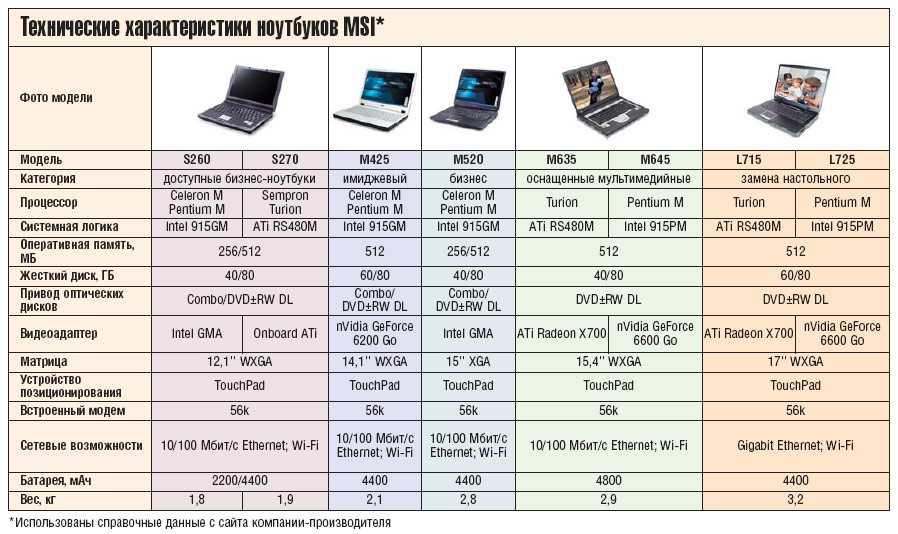
Очень часто
человек сталкивается с необходимостью
выполнить какие – то расчеты или другие
операции над данными в табличной форме.
Вообще, таблицы сопровождают нас всю
жизнь – расписание уроков, классный
журнал, экзаменационная ведомость,
расписание поездов, турнирная таблица
футбольного чемпионата и т.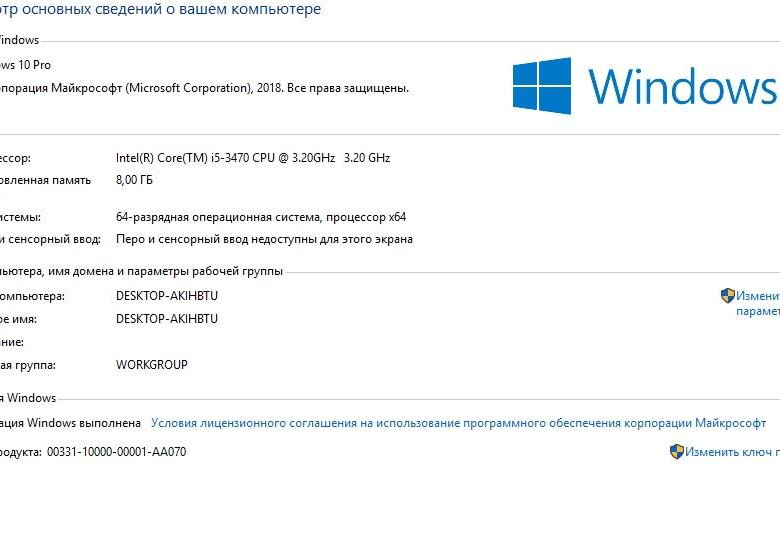
БАЗА ДАННЫХ – УПОРЯДОЧЕННОЕ ОПИСАНИЕ ГРУППЫ ОДНОТИПНЫХ ОБЪЕКТОВ. Например, база данных по студентам вуза или база данных по преступникам, находящимся в розыске. Ситемы управления базами данных (СУБД) – программы для работы с базами данных. Они, в частности, используются для того, чтобы из большой группы объектов выбрать те, которые удовлетворяют определенным критериям. Напрмиер, из списка студентов быстро выбрать тех, кто живет в общежитии. Примеры СУБД: MS Access, Paradox. Как правило, средствами для работы с базами данных снабжаются и электронные таблицы.
К программам
для работы с графикой относятся большое
число программ разного уровня. От простых
графических редакторов, предназначенных
для выполнения простых рисунков, например
для подготовки простых иллюстрираций
к тексту или для детского творчества
(пример: Paint) , ретуширования и редактирования
сложных рисунков, фотографий, создания
мультфильмов (пример: Corel) до сложных
систем инженерной графики – систем
автоматизированного проектирования
(пример: Autocad).
ТРАНСЛЯТОРЫ – ПРОГРАММЫ, ПРЕДНАЗНАЧЕННЫЕ ДЛЯ СОЗДАНИЯ НОВЫХ ПРОГРАММ. О них речь пойдет далее.
Игровые и обучающие программы предназначены для отдыха и обучения. Известно, что играя, человек обучается чему либо быстрее чем при использовании традиционных методов обучения. В современных обучающих программах процесс обучения сочетается не только с элементами игры, но и с видео – и аудио – эффектами, т.е. с мультимедийными технологиями. Напомним, что мультимедиа в дословном переводе означает «многие среды», т.е. совместное использование разных видов информации – звуковой, текстовой, графической, видео и пр.
Характеристики компьютера Lenovo V530s-07ICR 11BM001WRU на сайте КНС
Описание
Характеристики
Общая информация
Производитель
Lenovo
Модель
IdeaCentre V530s-07ICR
PN
11BM001WRU
Материнская плата
Чипсет
Intel B365
Процессор
Модель CPU
Intel Core i3 9100
Тактовая частота CPU ?
3. 6 ГГц
6 ГГц
Максимальная частота процессора
4.2 ГГц
Ядро процессора ?
Coffee Lake-R
Количество ядер процессора
4 ядра
L2 Кэш
1 Мб
L3 Кэш
6 Мб
Оперативная память
Объём
8192 Мб
Максимальный объём
32 Гб
Тип памяти
DDR4
Частота шины
2400 МГц
Жесткий диск
Объем диска SSD
256 Гб
Интерфейс
M.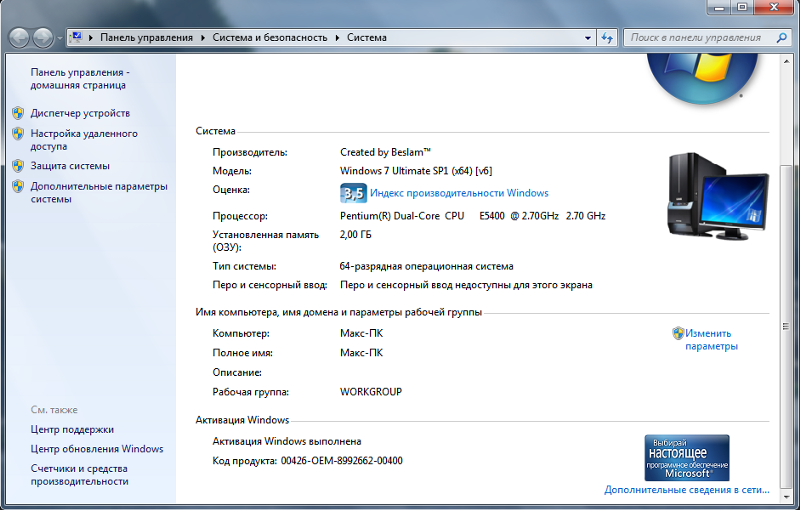 2 PCIe NVMe
2 PCIe NVMe
Видеосистема
Графический чипсет
Intel UHD 630
Объем видеопамяти
Использует системную
Оптический привод
Тип
DVD RW Super Multi
Аудио/Звук
Звуковая карта
есть
Стереодинамики
есть
Интерфейсы
USB 2.0 ?
2 шт.
USB 3.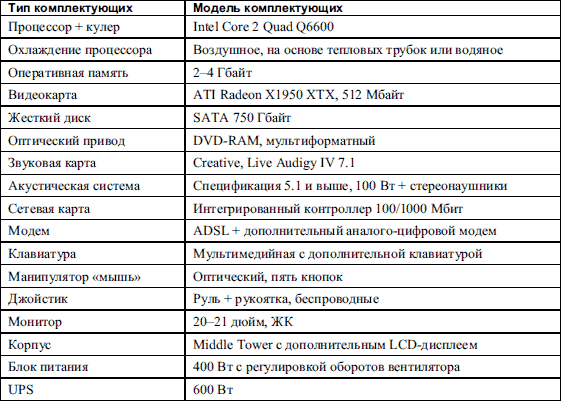 1
1
6 шт.
RJ45 (LAN)
есть
HDMI
есть
Monitor port (VGA)
есть
DisplayPort
есть
Card Reader ?
7 in 1
Коммуникации
LAN (сеть)
есть
Блок питания
Мощность
180 Вт
Операционная система
Microsoft Windows 10 Professional
Дополнительные характеристики
Корпус
Lenovo
Вес (нетто)
4. 2 кг
2 кг
Вес (брутто, кг)
6.1
Габариты
Размеры (ШxВxГ)
304.4×274.8×100 мм
Размеры (брутто, см)
49.74×39.29×19.48
Гарантия
Срок гарантии
1 год
Отзывы 1
Обзоры 0
Гарантия
Компьютер Lenovo V530s-07ICR 11BM001WRU – цена, наличие, характеристики, отзывы и условия доставки по Москве и России. Купить компьютер Lenovo V530s-07ICR 11BM001WRU можно на сайте KNS Москва в 1 клик, указав телефон или заполнив форму заказа в корзине.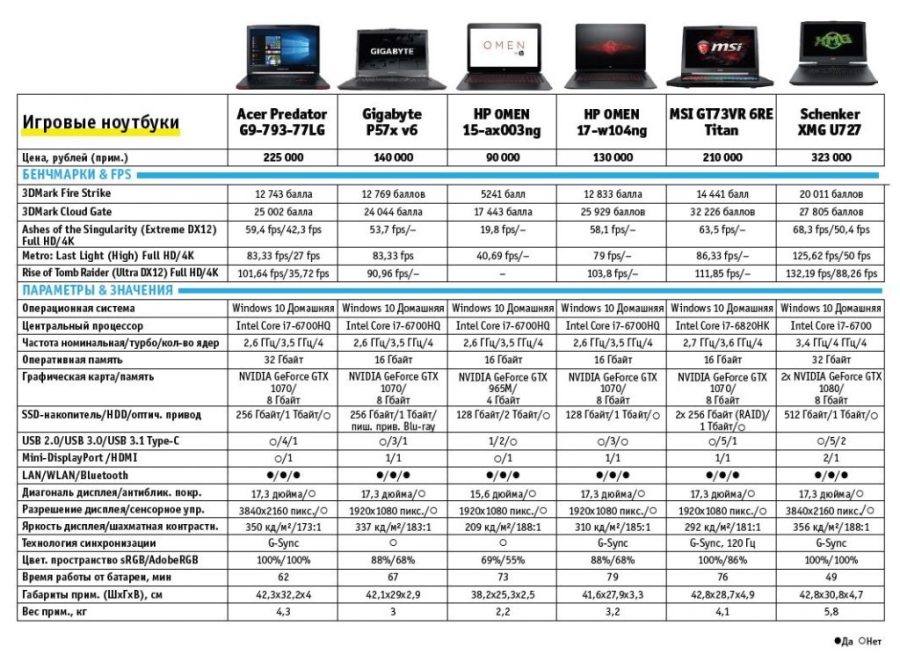
Как проверить характеристики вашего ПК в Windows 10
Независимо от того, хотите ли вы собрать новый компьютер или просто хотите быстро напомнить, что находится внутри вашего текущего рабочего стола, знать, как проверить характеристики ПК, безусловно, полезно. Есть несколько способов сделать это. Самый простой способ — просто осмотреться в Windows 10, так как в нужных меню скрывается много информации. Если вы хотите копнуть немного глубже, есть программы, которые помогут вам в этом.
Содержимое
- Шаг 1. Войдите в меню «Пуск»
- Шаг 2. Войдите в меню «Настройки»
- Шаг 3. Войдите в системное меню
- Шаг 4. Войдите в раздел «О программе»
- Шаг 5. Проверьте диспетчер устройств для получения дополнительной информации
- Шаг 6: просмотрите Диспетчер устройств
- Альтернатива: используйте Speccy для быстрого просмотра характеристик вашего ПК
Вот как проверить характеристики вашего ПК в Windows 10 всего за несколько кликов.
Шаг 1. Войдите в меню «Пуск»
Нажмите на логотип Windows в левом нижнем углу экрана на панели задач. В качестве альтернативы нажмите кнопку Windows на клавиатуре — она должна быть расположена рядом с пробелом в нижней левой части.
Шаг 2: Войдите в меню настроек
Щелкните значок Gear над кнопкой питания, выделенной красным на снимке экрана выше, чтобы войти в настройки Windows. Вы также можете ввести «Настройки» с открытым меню «Пуск». Затем система предложит вам подходящее приложение.
Шаг 3. Откройте системное меню
Нажмите на раздел System в верхнем левом углу. Это приведет вас к базовому обзору вашего компьютера.
Шаг 4. Войдите в раздел «О
»Прокрутите вниз в левой части настроек Windows, пока не найдете раздел О в самом низу. Нажав на нее, вы узнаете некоторые основные сведения о вашем ПК.
Войдя в раздел «О программе», вы увидите тип используемого процессора (ЦП), объем установленной памяти (ОЗУ) и идентификатор устройства.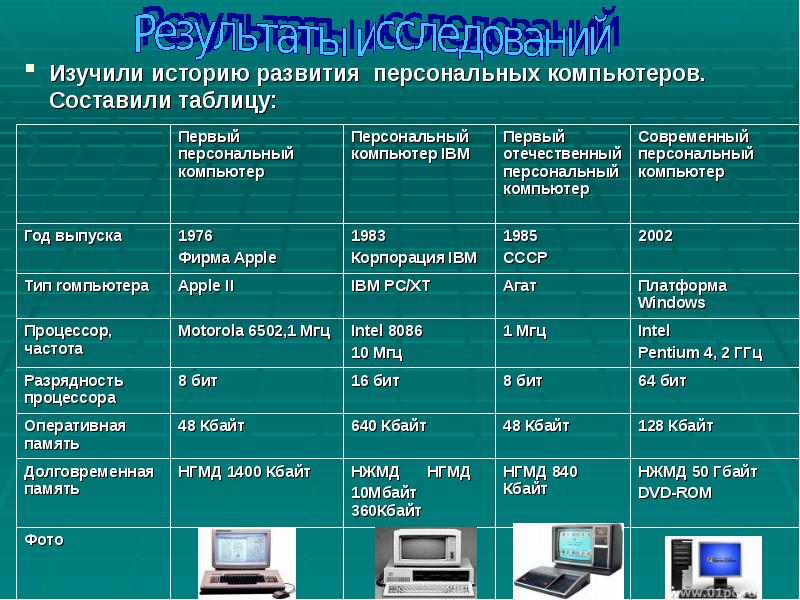 Он также показывает вам версию операционной системы, которую вы используете.
Он также показывает вам версию операционной системы, которую вы используете.
Во многих случаях такой информации будет достаточно, но если вы хотите узнать больше об аппаратном обеспечении вашего настольного ПК или ноутбука, продолжайте выполнять следующие несколько шагов.
Шаг 5. Дополнительные сведения см. в диспетчере устройств
Диспетчер устройств в Windows 10 содержит полный список всех компонентов, которыми вы владеете. Доступ к нему можно получить двумя способами, и первый можно найти, не выходя из предыдущего окна настроек.
В связанных настройках в правом верхнем углу раздела О программе щелкните ссылку Информация о системе .
Затем найдите ссылку с надписью Диспетчер устройств в верхнем левом углу.
Кроме того, вы можете войти в Диспетчер устройств с помощью меню «Пуск». Просто повторите первый шаг этого руководства. Откройте меню «Пуск», щелкнув логотип Windows .
В открытом меню введите «диспетчер устройств».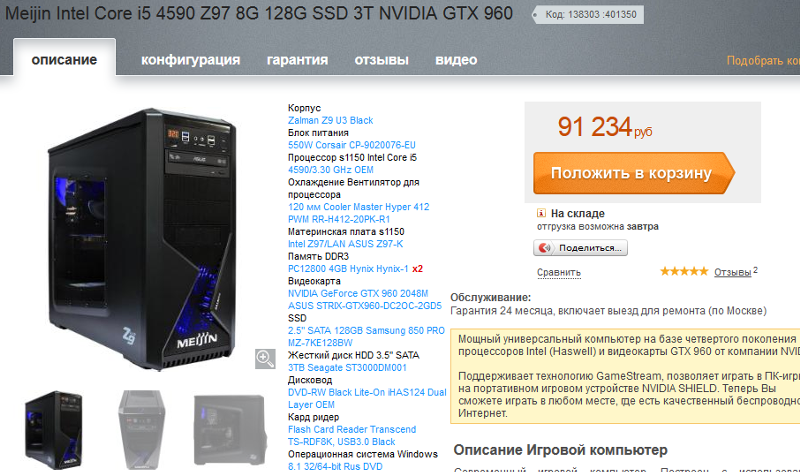 Нажмите на выделенный результат поиска или просто нажмите Введите на клавиатуре, чтобы войти в Диспетчер устройств.
Нажмите на выделенный результат поиска или просто нажмите Введите на клавиатуре, чтобы войти в Диспетчер устройств.
Шаг 6. Просмотрите Диспетчер устройств
Диспетчер устройств содержит информацию обо всех компонентах вашего ПК или ноутбука. Он позволяет увидеть точную модель большинства аппаратных средств, включая процессор, видеокарту, дисководы, порты, периферийные устройства и многое другое.
Разверните интересующие вас категории, нажав на них — это покажет вам больше информации о выбранном вами оборудовании. Например, нажав Display Adapters покажет вам графическую карту (GPU). Точно так же, нажав на Процессоры , вы узнаете все о процессоре (ЦП), установленном на вашем ПК, и увидите количество ядер вашего ЦП.
Вы можете дважды щелкнуть любой компонент в диспетчере устройств, чтобы узнать о нем больше, например его статус, установленные драйверы и т. д.
Диспетчер устройств содержит большую часть необходимой информации о вашем текущем ПК. Однако, если вы хотите копнуть немного глубже, проверьте альтернативный вариант ниже.
Однако, если вы хотите копнуть немного глубже, проверьте альтернативный вариант ниже.
Альтернатива: используйте Speccy для быстрого просмотра характеристик вашего ПК
Speccy — это программа, которая покажет вам, как легко проверить характеристики ПК. Это легкий, быстрый в использовании инструмент, который предлагает краткую информацию, не вдаваясь в слишком много деталей. Вы можете скачать Speccy здесь, а затем выбрать между бесплатной и платной версиями. Бесплатная версия достаточна для большинства пользователей.
После установки Speccy запустите программу. После быстрого анализа вам будет представлена краткая информация о компонентах вашего ПК. Speccy также выделяет температуру и предупреждает вас, если ваш компьютер слишком горячий. Если температура слишком высока, возможно, вам нужен более качественный кулер, но также может быть много других причин проблемы.
Вы также можете щелкнуть по программе слева. Переход в любой из разделов расскажет вам больше об этом конкретном компоненте.
Если вы обнаружите, что вам нужно еще больше информации о вашей системе и ее состоянии, хорошей альтернативой является HWiNFO. Вы можете скачать это здесь.
Рекомендации редакции
- Нет, требования The Last of Us к ПК не изменились.
- Как оптимизировать настройки панели управления Nvidia для игр и общей производительности
- MacGPT: как использовать ChatGPT на вашем Mac
- DuckDuckGo берет ChatGPT, не нарушая вашу конфиденциальность
- Самые требовательные компьютерные игры, которые заставят вашу систему работать на пределе возможностей
Спецификации компьютеров и политики | Информационные службы
Рекомендуемые компьютеры
Самая важная технология, которая вам понадобится в Liberty, — это компьютер! IT Marketplace от Liberty — это удобный ресурс, предлагающий студентам скидки на компьютеры Apple, Dell и Lenovo, а также рекомендации по выбору лучшего типа компьютера для вашей специальности.
Рекомендуемые характеристики оборудования
Общие рекомендации
Студенты также могут приносить свои компьютеры из дома для использования в кампусе Liberty. Если вы будете использовать собственный компьютер, мы рекомендуем следующие аппаратные характеристики, чтобы вы могли с комфортом запускать несколько приложений, а также в полной мере использовать возможности сети Liberty:
- Процессор: Intel i-Series (i3, i5, i7) или эквивалент
- Память: 8 ГБ ОЗУ
- Жесткий диск: 128 ГБ или больше
- Видео: встроенная или дискретная видеокарта Беспроводная карта
- :
- IEEE 802.11a/b/g/n/ac Сетевой адаптер беспроводной локальной сети
- 2,4 ГГц/5 ГГц, двухдиапазонный
- 2×2 300 Мбит/с. (20/40 МГц)
- WPA2-PSK/WPA2-предприятие
Рекомендации по дизайну и искусству
Для студентов таких курсов дизайна, как дизайн интерьера, общение и искусство, студийное и цифровое искусство и кинематографическое искусство, рекомендуются следующие характеристики:
- Процессор: Intel серии i7 или аналогичный
- Память: 16 ГБ ОЗУ
- Жесткий диск: 500 ГБ или больше
- Видео: встроенная или выделенная графическая карта с 4 ГБ видеопамяти или выше Беспроводная карта
- :
- IEEE 802.
 11a/b/g/n/ac Сетевой адаптер беспроводной локальной сети
11a/b/g/n/ac Сетевой адаптер беспроводной локальной сети - 2,4 ГГц/5 ГГц, двухдиапазонный
- 2×2 300 Мбит/с. (20/40 МГц)
- WPA2-PSK/WPA2-предприятие
- IEEE 802.
Музыкальная школа Рекомендации
- 13-дюймовый или 16-дюймовый MacBook Pro рекомендуется из-за используемого программного обеспечения
- Память: 8 ГБ – 16 ГБ ОЗУ
- Жесткий диск: 256–512 ГБ
Рекомендации по компьютерным наукам и технике
- Процессор: Intel серии i7 или аналогичный
- Память: 16 ГБ – 32 ГБ ОЗУ
- Жесткий диск: 500 ГБ или больше или два твердотельных накопителя емкостью 128 ГБ и жесткий диск емкостью 1 ТБ
- Видео: встроенная или выделенная графическая карта с 6 ГБ видеопамяти или больше Беспроводная карта
- :
- IEEE 802.11a/b/g/n/ac Сетевой адаптер беспроводной локальной сети
- 2,4 ГГц/5 ГГц, двухдиапазонный
- 2×2 300 Мбит/с.
 (20/40 МГц)
(20/40 МГц) - WPA2-PSK/WPA2-предприятие
Рекомендуемые операционные системы
- Windows: 10
- Mac OS X 10.14 или новее
Рекомендуемое программное обеспечение
- Интернет-браузеры
- Для лучшего просмотра с помощью Blackboard и Canvas мы официально рекомендуем Google Chrome, Mozilla Firefox и Microsoft Edge (Chromium).
- Примечание. Поддерживается только версия Edge для Chromium. Чтобы проверить, какая версия Edge в настоящее время установлена на вашем компьютере, откройте Microsoft Edge и выберите три точки в правом верхнем углу, чтобы просмотреть «Настройки и другое», а затем выберите «О Microsoft Edge» в левом боковом меню. На этой странице следует упомянуть «Chromium» под разделом настроек обновления. Если вместо этого отображается «Microsoft EdgeHTML», вы можете скачать версию Edge для Chromium.
- Microsoft Office
- Office 365 (доступно для учащихся)
- 2016 или 2019 (Windows)
- 2016 или 2019 (Mac)
Liberty сотрудничает с несколькими поставщиками программного обеспечения, чтобы предложить студентам большие скидки на некоторые программы, необходимые для ваших курсов. Пакет Microsoft Office (Word, PowerPoint, Outlook, Excel, OneNote и т. д.) доступен для зачисленных в настоящее время учащихся без дополнительной оплаты через Liberty.edu/Office365. Посетите IT Marketplace, чтобы просмотреть дополнительное программное обеспечение, которое может потребоваться для отдельных классов по различным специальностям.
Пакет Microsoft Office (Word, PowerPoint, Outlook, Excel, OneNote и т. д.) доступен для зачисленных в настоящее время учащихся без дополнительной оплаты через Liberty.edu/Office365. Посетите IT Marketplace, чтобы просмотреть дополнительное программное обеспечение, которое может потребоваться для отдельных классов по различным специальностям.
Информация о гарантии и ремонте
Гарантия
Все рекомендуемые комплекты Lenovo, приобретенные по партнерской ссылке IT Marketplace, имеют возможность приобрести гарантию производителя (действительна до 4 лет) и имеют право на обслуживание и ремонт на территории кампуса по адресу: в ИТ-справочную службу в течение всего срока гарантии. На все приобретенные компьютеры Apple можно выбрать гарантию производителя сроком на 1 год или гарантию AppleCare+ сроком на 3 года, на которые распространяется право на обслуживание и ремонт в ИТ-справочной службе в течение всего срока гарантии. На машины Dell, приобретенные через Интернет, распространяется расширенная гарантия производителя Dell и страховое покрытие. Безопасное программное обеспечение также продается через книжный магазин Barnes and Noble Campus Bookstore для устройств, приобретенных в этом магазине.
Безопасное программное обеспечение также продается через книжный магазин Barnes and Noble Campus Bookstore для устройств, приобретенных в этом магазине.
Ремонт
Служба ИТ-поддержки также может выполнять определенный ремонт аппаратного и программного обеспечения ноутбуков Dell, Lenovo и Apple, которые не были приобретены по ссылкам поставщиков Liberty’s IT Marketplace, но эта услуга зависит от типа гарантии, повреждений и других факторов. факторы.
Помощь в установке программного обеспечения
Все клиенты, приобретающие программное обеспечение по ссылкам поставщиков на IT Marketplace, могут бесплатно получить помощь по установке в службе технической поддержки Liberty University. Вы можете позвонить, зайти или посетить веб-сайт службы поддержки, чтобы получить бесплатную ИТ-помощь.
Политика возврата
Обращение к представителю онлайн-продавца:
Если у вас есть вопросы о вашем заказе, приобретенном через аффилированного поставщика, или если у вас возникла проблема с вашим заказом, свяжитесь с соответствующим представителем поставщика, используя контактную информацию. информация ниже:
информация ниже:
Apple Книжный магазин Barnes & Nobles Campus | 434-582-2316
Чат продаж Dell | 1-800-433-2392
Lenovo Торговый представитель | 919-237-8800
ThinkEDU Связаться со службой поддержки
Политика возврата в магазине
ОБЩИЕ КНИГИ ДЛЯ ЧТЕНИЯ, УСТРОЙСТВА NOOK®, ПРОГРАММНОЕ ОБЕСПЕЧЕНИЕ, АУДИО, ВИДЕО И МАЛАЯ ЭЛЕКТРОНИКА
1025 Оригинал будет возвращен в полном объеме в течение- 90 форма оплаты при возврате товара в течение 14 дней с момента покупки с оригинальным чеком в оригинальной упаковке.
Международные заказы
Книжный магазин Barnes and Noble Campus Bookstore доставляется только в пределах США.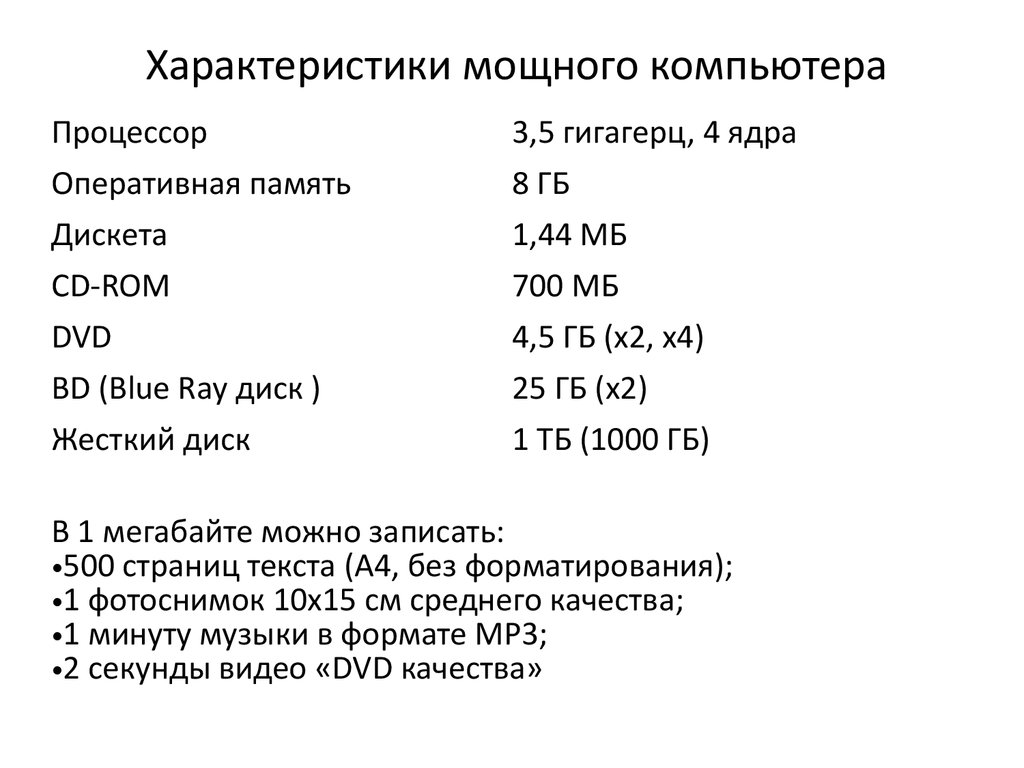
 11a/b/g/n/ac Сетевой адаптер беспроводной локальной сети
11a/b/g/n/ac Сетевой адаптер беспроводной локальной сети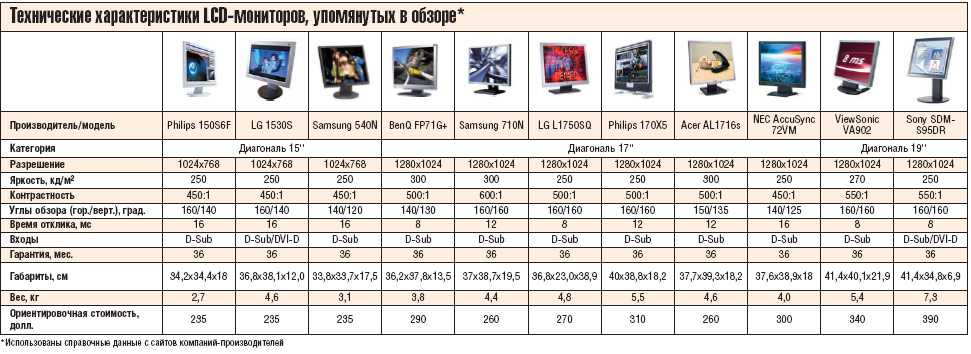 (20/40 МГц)
(20/40 МГц)
Ваш комментарий будет первым